当我们的电脑使用的时间长了之后,系统通常会出现些故障问题无法进安全模式修复,我们只可以使用u盘重装系统的方法解决.那么u盘如何重装win10系统呢?下面,小编就将u盘重装系统win10的步骤分享给大家。
工具/原料:
系统版本:Windows 10
品牌型号:联想(Lenovo)天逸510S
下载地址:http://www.xiaobaixitong.com/
制作工具:一个大于8G内存的空白u盘
方法/步骤:
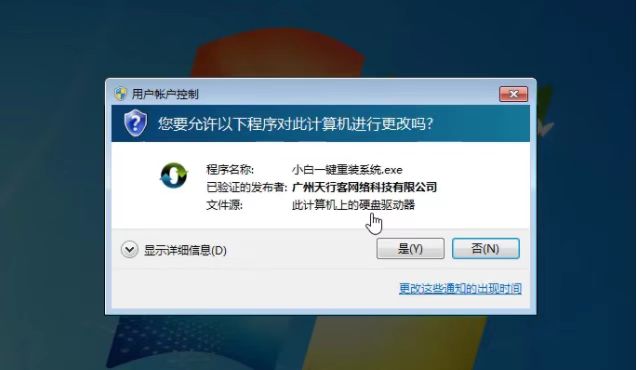
2、制作U盘启动工具前请关闭电脑上面的杀毒软件哦,避免影响制作效果。

3、出现的界面,我们选择左侧的制作系统栏目,并插入u盘,选择制作U盘,然后点击开始制作。
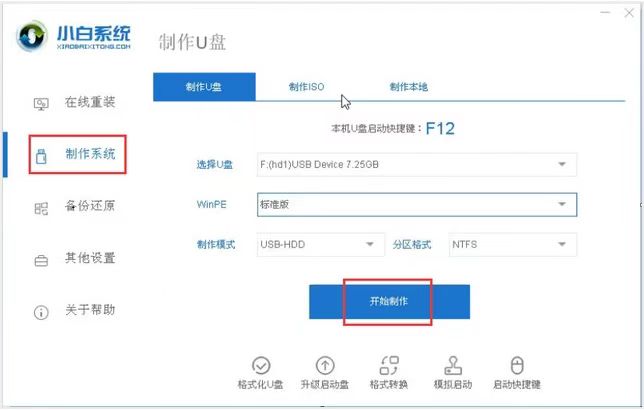
4、选择需要安装的系统镜像,我们选择win10 64位系统,然后点击开始制作。
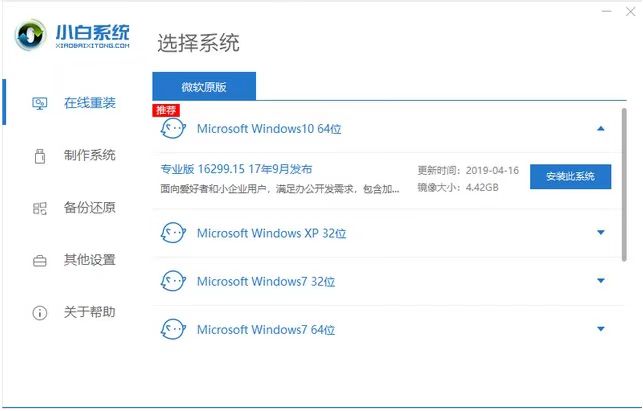
5、点击确定格式化U盘制作工具。
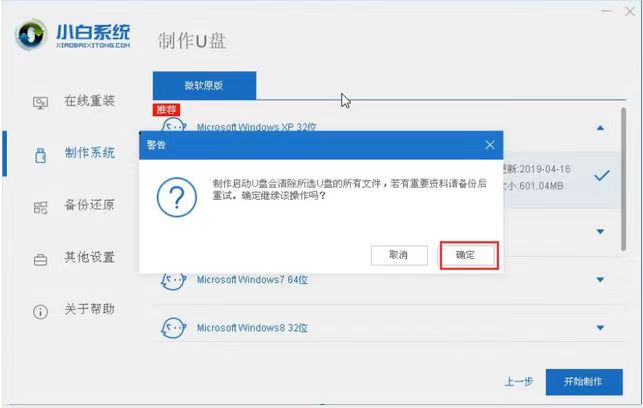
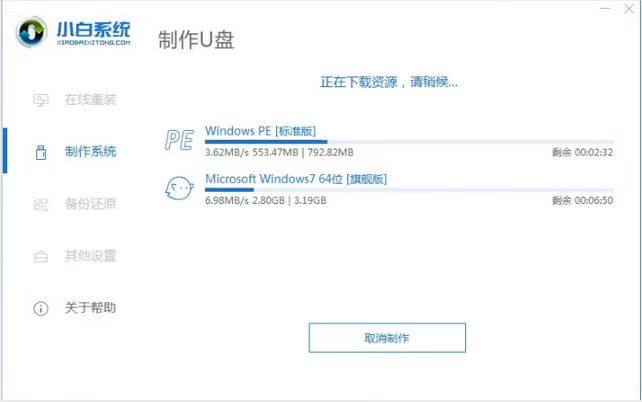
7、最后会提示制作成功,我们点击取消。
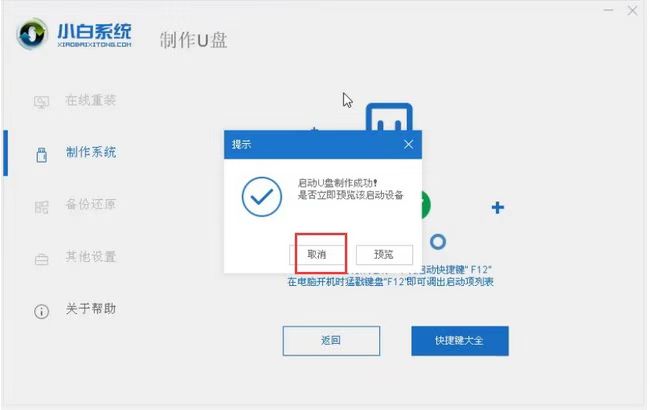
8、接着可以退出U盘,插到需要重装系统的笔记本上面操作。重启笔记本,马上按启动热键(快速间断的按)F12。

9、接着进入启动界面,在Boot Menu界面选择 USB字眼的启动选项,方向键上下选择按回车键确定。
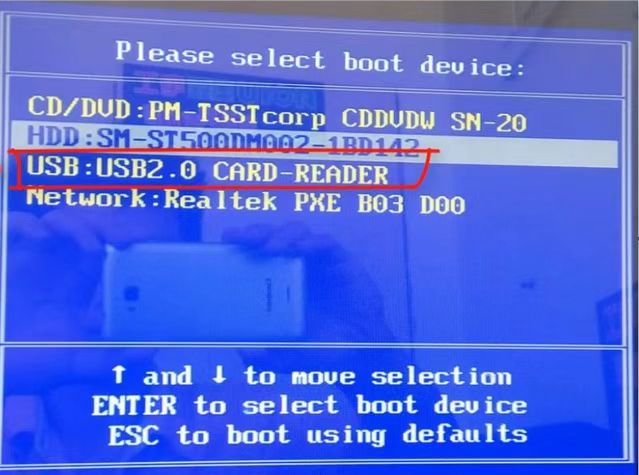
10、出现的小白系统界面,我们选择第一项启动win10x64位PE,然后回车进去。
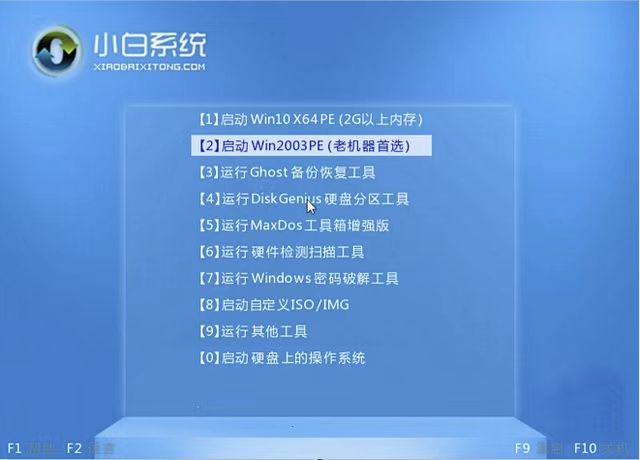
11、加载完成后弹出小白装机工具,我们选择好系统,点击安装,并等待安装完整。
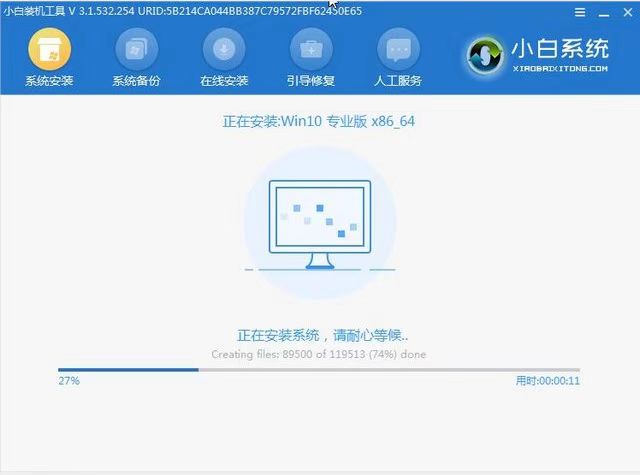
12、安装完成后,拔掉U盘点击立即重启。
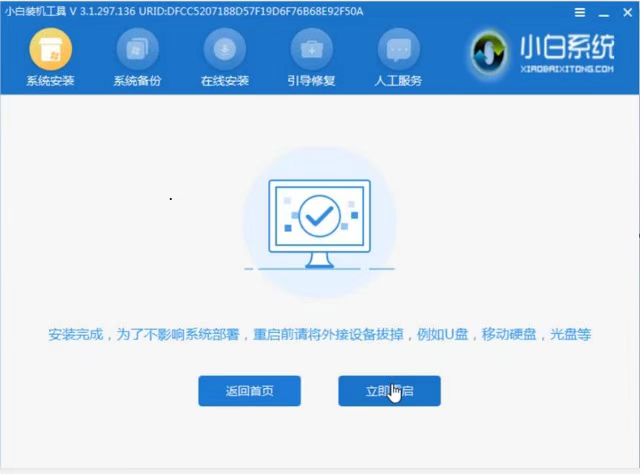
13、接着开始正式加载系统,期间会多次自动重启,然后进入系统就安装成功了。
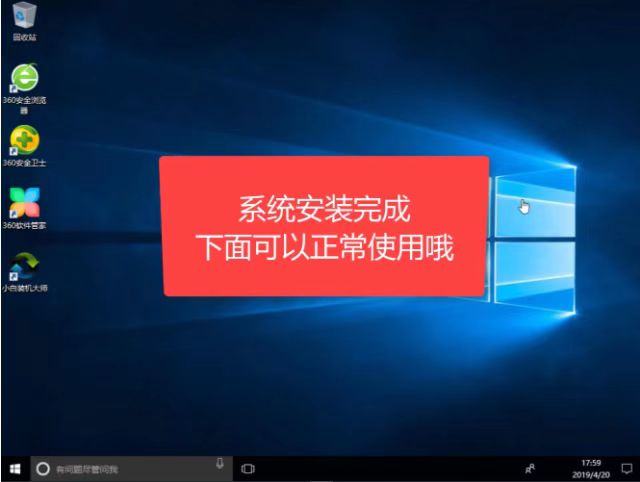
© 版权声明
文章版权归作者所有,未经允许请勿转载。
THE END






















暂无评论内容